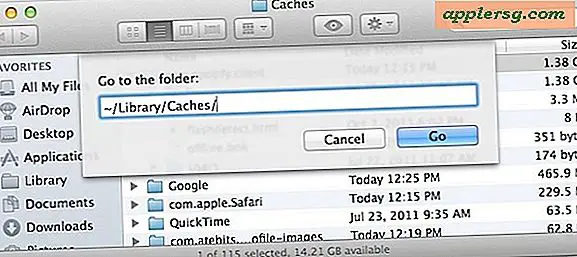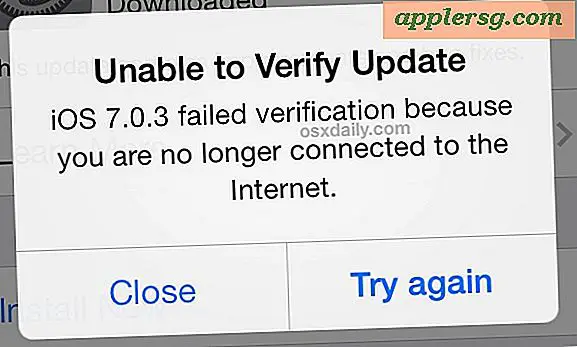Så här tar du bort OS X Mountain Lion (eller någon annan Mac OS X Boot Partition)
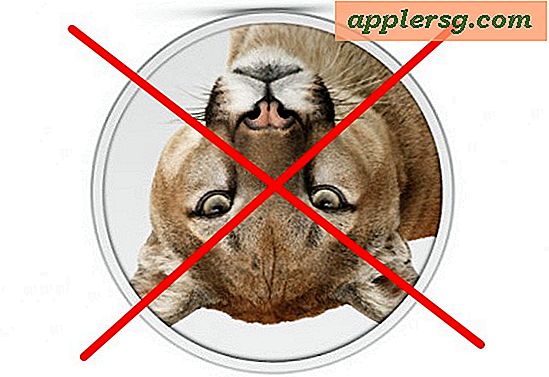
För de dubbla uppstart mellan OS X Mountain Lion och OS X Lion eller någon annan version av OS X för den delen kommer det en tid när du oundvikligen vill ta bort ett av operativsystemen. För detta genomgång antar vi att startpartitionen du vill radera är en av utvecklarens förhandsgranskningar av OS X Mountain Lion, men det kan också vara en annan OS X-bootvolym.
Det är en klok idé att säkerhetskopiera din Mac innan du fortsätter. Du kommer att redigera skivans partitionskarta och det finns alltid en möjlighet att något kan gå fel.
Från OS X Lion :
- Öppna Diskverktyget och välj den primära hårddisken
- Klicka på "Partition"
- Välj "Mountain Lion" -partitionen och klicka på [-] -knappen för att radera partitionen
- Bekräfta partitionens borttagning och avsluta Diskverktyget
- Starta om Mac OS X och håll ner alternativtangenten under start, välj "Recovery" från startmenyn
- Öppna Diskverktyget och välj hårddisken, välj igen fliken "Partition"
- Klicka och dra partitionären helt till botten, klicka sedan på "Apply" och "Partition" för att bekräfta resizing (* se nedan om du får ett "Partition Failed" -fel)
- Starta om Mac OS X som vanligt


* Om du stöter på ett partitionsfel, löser du det genom att köra fsck från enanvändarläge:
- Håll kommandot + S vid start och skriv "fsck -fy"
- Starta om OS X som vanligt och starta sedan Diskverktyget för att ändra storlek på partitionen
När Mac OS X startar om partitionen som tilldelades till OS X, kommer Mountain Lion nu att tilldelas tillbaka till det primära operativsystemet OS X Lion.